- Autore Jason Gerald [email protected].
- Public 2024-01-15 08:17.
- Ultima modifica 2025-01-23 12:21.
Questo articolo spiega come trovare i canali di Telegram sul tuo iPhone o iPad utilizzando il bot di Telegram o il sito web della directory dei canali di Telegram. Non esiste un elenco ufficiale o un modo che Telegram fornisce per cercare i canali. Tutti i bot e i siti Web che visualizzano gli elenchi dei canali di Telegram sono directory di terze parti e non sono affiliati a Telegram.
Fare un passo
Metodo 1 di 3: utilizzo dei bot di canale
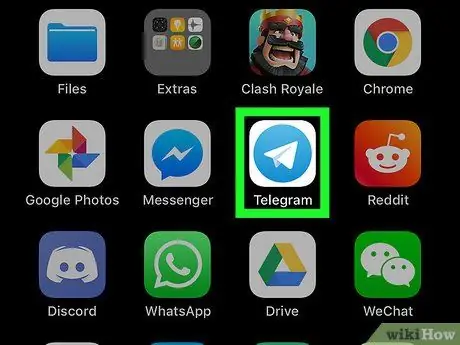
Passaggio 1. Apri Telegram
L'app è contrassegnata da un'icona azzurra con un aeroplanino di carta bianco al centro. Di solito questa icona viene visualizzata nella schermata iniziale.
Accedi con il tuo numero di telefono se non riesci ad accedere automaticamente al tuo account
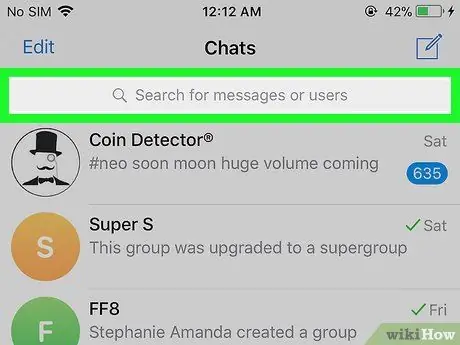
Passaggio 2. Toccare la barra di ricerca nella parte superiore della finestra
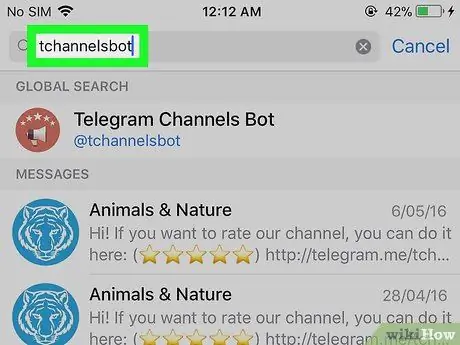
Passaggio 3. Digita tchannelsbot nella barra
I risultati della ricerca verranno filtrati durante la digitazione di una voce.
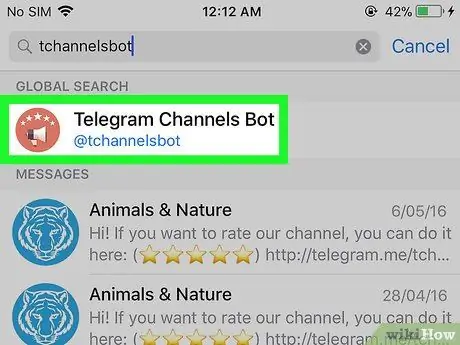
Passaggio 4. Tocca l'opzione "Bot dei canali di Telegram"
Se la parola chiave di ricerca è stata digitata correttamente, quell'opzione sarà il primo risultato della ricerca. Questa opzione è un canale con il nome utente "@tchannelsbot" sotto il titolo.
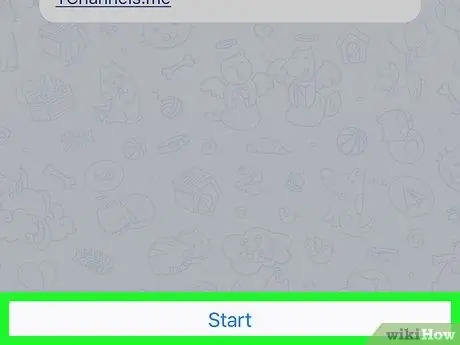
Passaggio 5. Toccare Avvia
È nella parte inferiore dello schermo.
Se l'opzione non è disponibile, digita /start nella barra dei messaggi in basso, quindi premi il pulsante con la freccia blu di invio sopra la tastiera
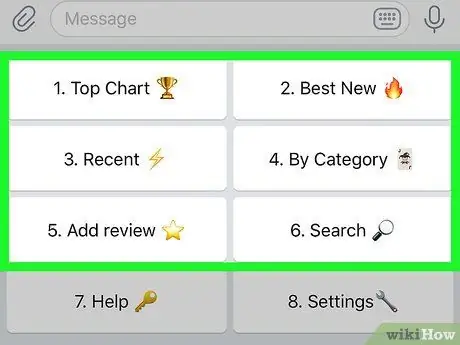
Passaggio 6. Toccare le opzioni
È possibile toccare uno qualsiasi dei pulsanti visualizzati, ad esempio:
- ” Classifica ”: visualizza i canali più popolari.
- ” recente ”: visualizza un elenco dei canali creati di recente.
- ” Per categoria ”: mostra tutte le categorie di canali.
- ” Ricerca ”: permette di cercare i canali manualmente.
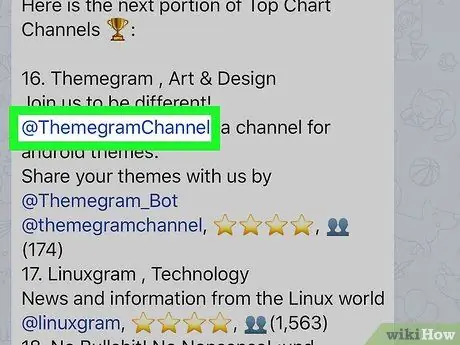
Passaggio 7. Aprire il canale
Trova il canale che vuoi seguire, quindi tocca il collegamento per quel canale.
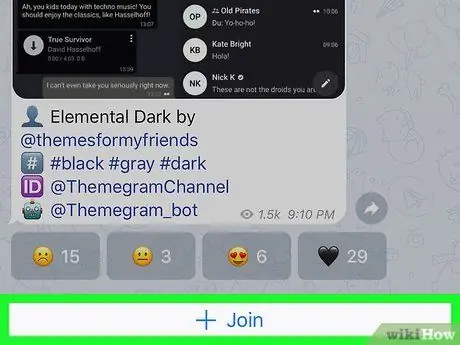
Passaggio 8. Toccare Partecipa
È in fondo al canale. Ora sei un membro del canale.
Metodo 2 di 3: utilizzo del sito Web della directory dei canali
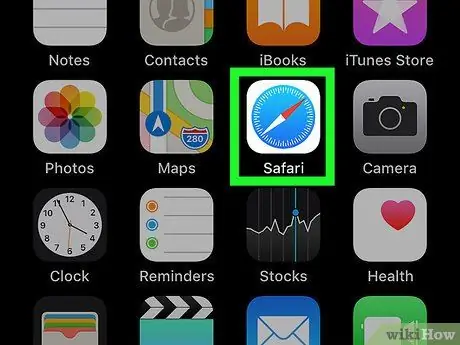
Passaggio 1. Aprire un browser web
Esegui Safari, Google Chrome o qualsiasi altro browser desiderato sul tuo telefono.
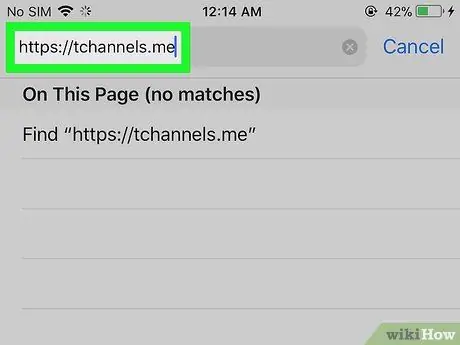
Passaggio 2. Visita il sito della directory dei canali di Telegram
Puoi inserire "Lista dei canali di Telegram" o parole chiave simili su Google, oppure visitare il sito dell'elenco dei canali di Telegram.
- https://tchannels.me
- https://tlgrm.eu/channels
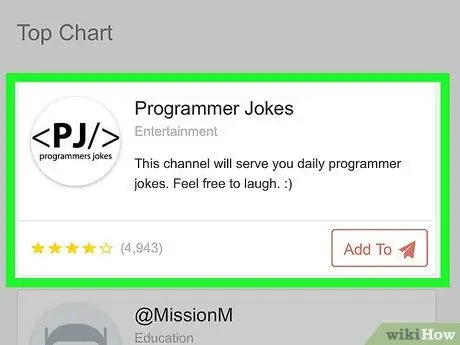
Passaggio 3. Trova un argomento di interesse
Molti siti di directory dei canali di Telegram hanno categorie come giochi, film, programmi televisivi e altro. La maggior parte dei siti che visualizzano un elenco di canali dispone anche di una barra di ricerca.
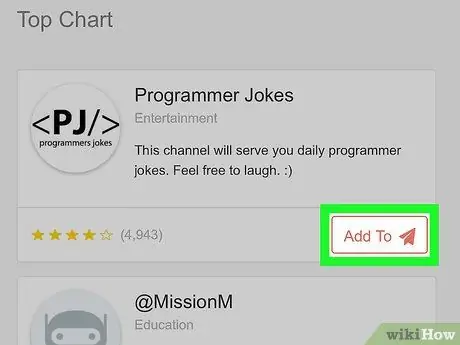
Passaggio 4. Aprire il canale
Seleziona un canale, quindi:
- Tocca Aggiungi a (https://tchannels.me).
- Seleziona + (https://tlgrm.eu/channels).
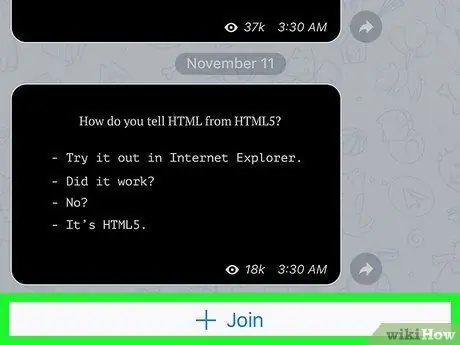
Passaggio 5. Toccare + Partecipa
È in fondo al canale Telegram. Ora sei un membro del canale in questione.
Metodo 3 di 3: utilizzo di siti Web per cercare canali

Passaggio 1. Aprire un browser web
Apri il browser web che ti piace di più.
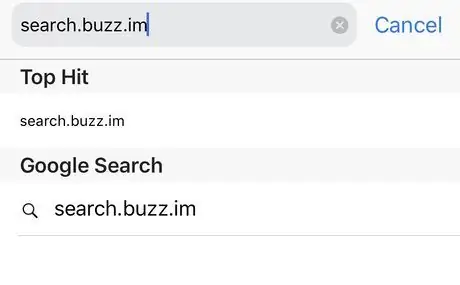
Passaggio 2. Visita un sito Web che ti permetta di sfogliare canali, gruppi e aprire messaggi su Telegram
Puoi usare questo link:
https://search.buzz.im/
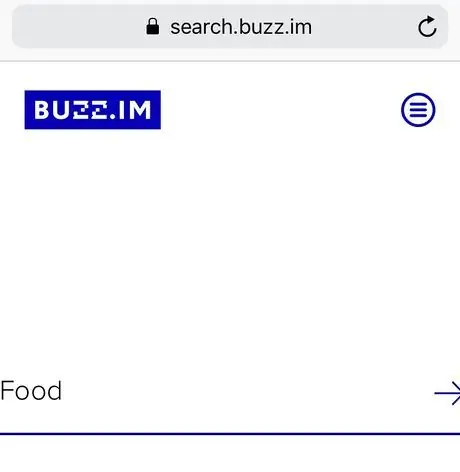
Passaggio 3. Digita le parole chiave del tema che ti interessa
Funziona allo stesso modo di qualsiasi altro motore di ricerca. Ad esempio, se vuoi cercare canali e gruppi di Telegram legati al cibo, digita "cibo", "ricetta", "ricetta", "colazione", "cena", ecc.
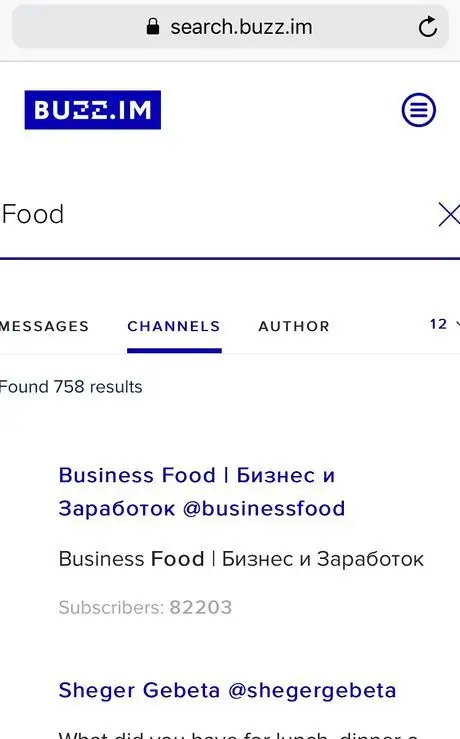
Passaggio 4. Aprire il canale
Specifica il canale che ti piace, quindi tocca il suo nome. Il canale si aprirà automaticamente nell'app Telegram sul telefono.
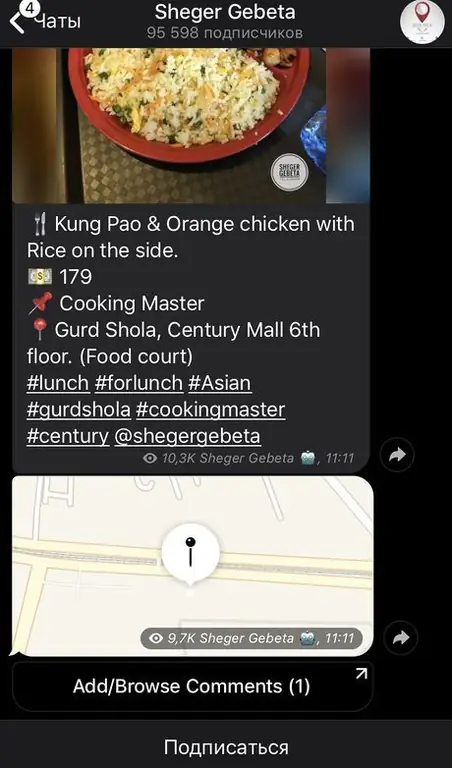
Passaggio 5. Toccare + Partecipa
Questo pulsante si trova nella parte inferiore dello schermo. Successivamente, diventerai un membro del canale.






